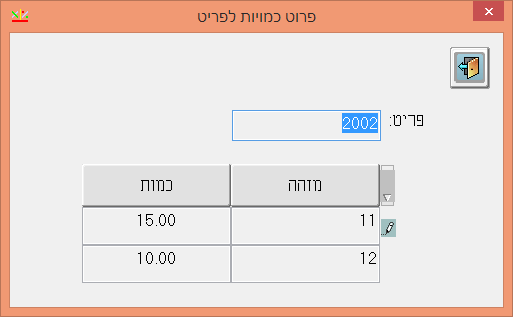עסקים אמורים לספור את המלאי ולעדכן את היתרות בעקבות הספירה מידי תקופה, ולפחות פעם בשנה. בחשבשבת ניתן לבצע את הספירה ואת העדכון בשתי הדרכים הבאות:
- מפיקים את המסמך ספירת מלאי ובו מעדכנים את יתרות הפריטים כפי שנספרו בפועל,
ולאחר מכן מפיקים את המסמך עדכון בעקבות ספירה המתבסס על מסמך הקודם (זו הדרך המומלצת).
או - מפיקים את מסמך עדכון בעקבות ספירה שבו התוכנה מציגה את יתרת הפריט ורושמים ידנית את יתרת הפריט בפועל (זו הדרך שהייתה קיימת במהדורות הקודמות).
ההבדל בין שתי הדרכים הנ"ל: בשיטה הראשונה (אבל לא בשנייה) ניתן לשמור כמה מסמכי ספירת מלאי (לדוגמה, מסמך נפרד לספירה של כל מחסן) ולסגור בנפרד כל אחד מהם באמצעות עדכון בעקבות ספירה.
בשתי שיטות העבודה התוכנה רושמת תנועת הפרש כך שהיתרה בספירה הופכת להיות ליתרה בפועל.
להלן הסבר מפורט אודות השיטה הראשונה.
ספירת מלאי
כאמור, מסמך זה מיועד לעסקים המעוניינים לעדכן במחשב את יתרות הפריטים כפי שנספרו בפועל.
עסקים המבצעים ספירות מלאי במספר איתורים (מחסנים שונים, או שטחים שונים באותו מחסן) יכולים להפיק מסמך ספירת מלאי נפרד לכל איתור. ניתן להפיק מספר מסמכי ספירות מלאי לאותו מחסן ואף לכלול בספירות שונות את אותו פריט (באיתורים שונים). בעת העדכון, התוכנה מאחדת את הספירות שהתבצעו באותו מחסן לפריט.
אם הספירה מתבצעת ללא מסופון, ניתן להפיק דוח לספירת מלאי (דוחות > דוחות מלאי > דוח לספירת מלאי). דוח זה כולל את רשימת כל הפריטים עם טור לרישום הכמות שנספרה.
לעדכון תוצאות הספירה בתוכנה בוחרים מסמכים > מלאי > ספירת מלאי. כעת יופיע החלון הבא:
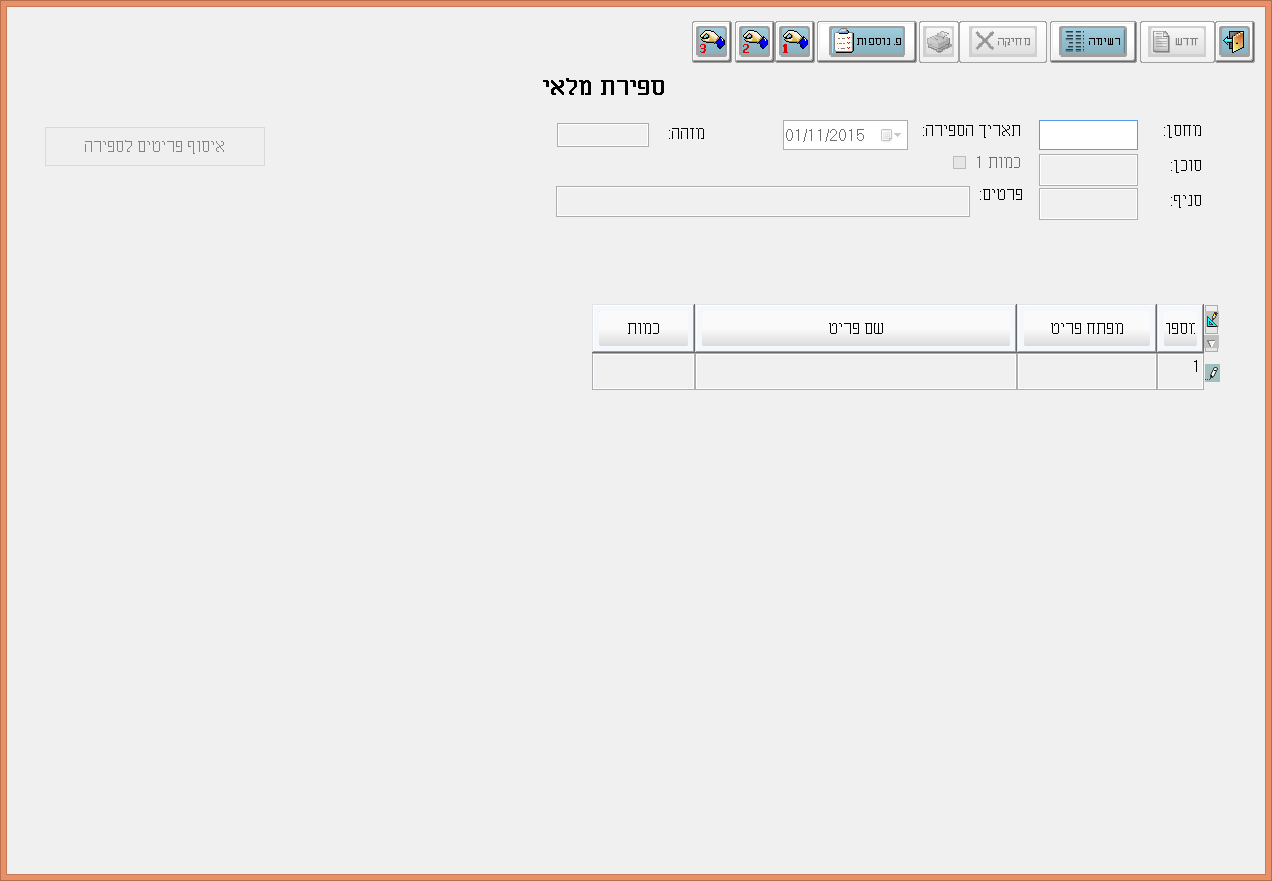
תחילה רושמים את מספר המחסן שבו נערכה הספירה. אם בחברה הוגדרה רשימת מחסנים ניתן להציג אותם באמצעות 7F חיפוש או באמצעות הקליק ימני בעכבר.
לאחר בחירת המחסן, השדות פעילים. להלן הסבר אודות השדות במסך זה:
|
מחסן |
מספר מחסן עבורו מתבצעת הספירה |
|
סוכן |
מספר סוכן עבורו מתבצעת הספירה. לדוגמה: סוכן שהסחורה נמצאת ברכב שלו והתבצעה ספירה למלאי שברכבו. |
|
סניף |
מיועד לעסקים המנהלים סניפים (באמצעות משתמשים). |
|
תאריך הספירה |
התאריך בו התבצעה הספירה. |
|
כמות 1 |
מיועד למי שמעוניינים לעבוד בשיטת הבר קוד שבה מקלידים מפתח, התוכנה שותלת כמות 1 והסמן עובר לשורה הבאה. כלומר בשיטה זו רושמים בכל פעם יחידה אחת בלבד. |
|
פרטים |
פרטים הרלוונטיים לספירה. |
כעת ניתן לבחור האם לרשום את הפריטים באופן ידני או לבחור בכפתור איסוף פריטים לספירה.
אם בוחרים בכפתור איסוף פריטים לספירה התוכנה מציגה את חלון חתך פריטים הבא:
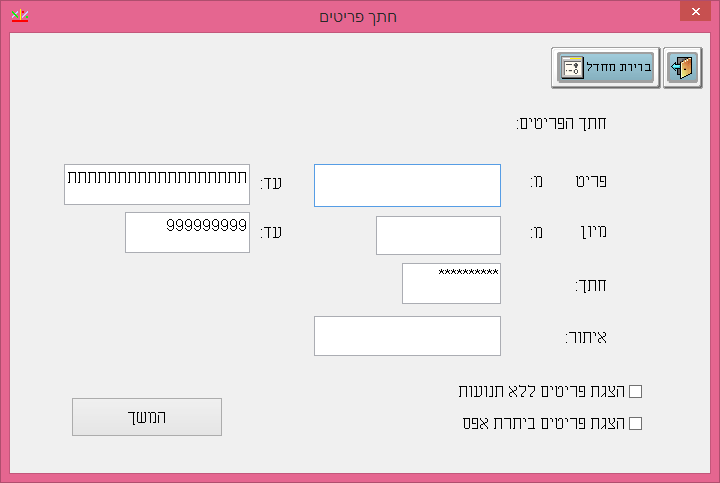
ניתן להגביל את הפריטים לפי השדות: מפתח פריט, קוד מיון, חתך ואיתור.
אם מסמנים את הסעיף הצגת פריטים ללא תנועות יוצגו פריטים שמעולם לא היו פעילים. בדרך כלל אין טעם לסמן סעיף זה, משום שהפריטים האלה לא אמורים להיות במחסן.
אם מסמנים את הסעיף הצגת פריטים ביתרת אפס יוצגו גם פריטים שהייתה בהם פעילות אך היתרה הנוכחית שלהם היא אפס. בדרך כלל מומלץ לסמן אפשרות זו כדי לבדוק שהיתרה אמנם נכונה.
להצגת הפריטים בוחרים המשך. כעת תופיע רשימת הפריטים הרלוונטיים. הכמות שתוצג היא כאמור 0.

בחלון זה מעדכנים את הכמויות שנספרו בפועל לכל פריט. אם פריט מסוים מופיע מספר פעמים בספירה (איתורים שונים באותו מחסן), ניתן לרשום את מפתח הפריט שוב. במקרה כזה תופיע ההודעה: פריט כבר מופיע בספירה.
במקרים בהם פריט מופיע יותר מפעם אחת במסמך ספירת מלאי ניתן להציג את סך היתרה לפריט באמצעות תפריט פעולות נוספות > סיכום כמויות לפריט.
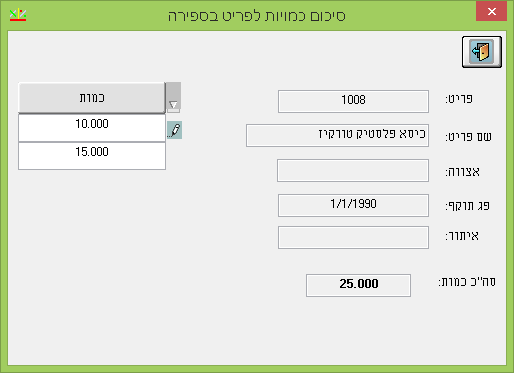
בנוסף לפרטים אינפורמטיביים אודות הפריט, בצד ימין למטה מוצגת סך הכמות בספירה. בצד שמאל מופיעות הכמויות של הפריט במסמך. כאשר מציבים את הסמן על אחת משורות הכמות בצד שמאל, התוכנה מציבה את הסמן על השורה המתאימה מימין במסמך. תיקון הכמות בחלון זה יביא לתיקון מיידי של הכמות בשורה הרלוונטית במסמך.
להלן צילום מסך, שבו מצד שמאל הסמן עומד בשדה כמות, ובצד ימין במסמך הסמן בשורה 8, שזו השורה המתאימה לפריט והכמות שנספרה.

כאמור, במקרים בהם התבצעו לאותו מספר מחסן ספירות מלאי שונות (לדוגמה: כמה עובדים ספרו פריטים בחלקים שונים של המחסן) ניתן לרשום מסמך ספירת מלאי נפרד לכל אחת מהספירות והתוכנה תאחד אותם בעת עדכון ספירת המלאי.
בכל עת ניתן לצאת מהמסמך והמסמך ישמר במאגר זמני.
לאחר סיום רישום הפריטים במסמך ובדיקתם בוחרים בכפתור סגירת הספירה.
אם במסמך הספירה מופיעים פריטים עם כמות אפס, אזי מניחים שהפריט לא נספר ומוצגת ההודעה הבאה: פריטים בכמות אפס ימחקו מהספירה, האם להמשיך? יש לבחור כן בכדי להמשיך בסגירה, או לבחור לא ולבדוק את הפריטים עבורם לא נרשמה כמות בספירה. ניתן להקליק עם העכבר על כותרת הטור כמות בכדי למיין את תוכן הטור ולאתר בקלות פריטים בכמות אפס.
רק לאחר סגירת הספירה ניתן להפיק בגין ספירה זו מסמך עדכון בעקבות ספירת מלאי ולעדכן את היתרות.
ניתן לשוב למסמך ולבצע פתיחת הספירה בכדי לבצע תיקונים, כל זמן שהמסמך לא נסגר באמצעות עדכון בעקבות ספירה.
רשימה
להצגת מסמכי הספירה בוחרים בסרגל הכלים בכפתור רשימה. ברירת המחדל היא: ספירות פתוחות, כלומר, ספירות מלאי פתוחות שטרם בחרו בכפתור סגירת הספירה וטרם הופק בגינן המסמך עדכון בעקבות ספירה.
להצגת מסמכי ספירת מלאי שנסגרו וטרם הופק עבורן המסמך עדכון בעקבות ספירה מסמנים ספירות סגורות.
להצגת מסמכים שנסגרו ע"י עדכון בעקבות ספירת מלאי מסמנים את הסעיף ספירות שעודכנו למלאי.
להלן מסך של רשימת ספירות בזמני. בטור סטטוס ניתן לראות האם הספירה פתוחה או סגורה.
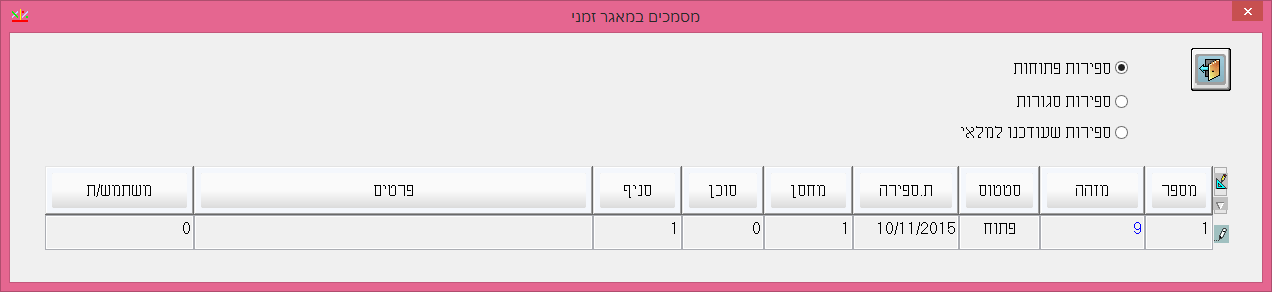
להלן מסך של ספירות שעודכנו למלאי
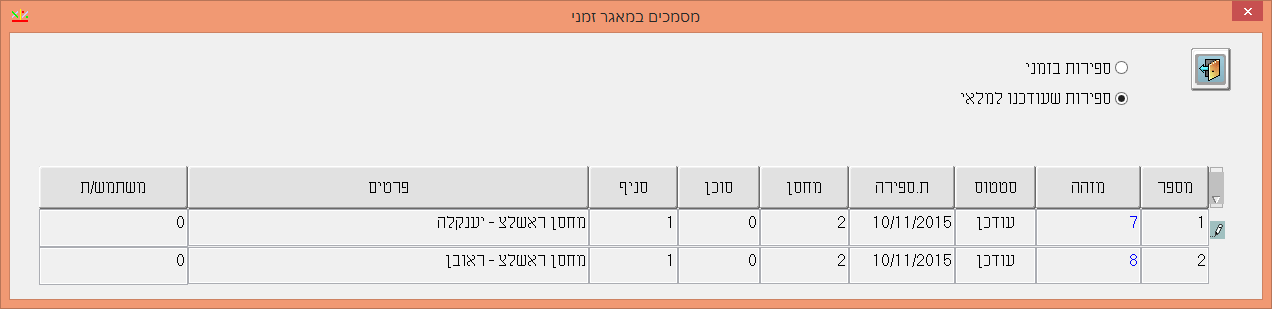
פעולות נוספות
הסעיפים הבאים מיועדים לעסקים העושים שימוש במסופונים. באמצעות סעיפים אלו מייצאים את תנועות הספירה למסופון וקולטים את תנועות הספירה מהמסופון.
יצוא תנועות ספירה
סעיף זה מייצא את תנועות הספירה שנרשמו במסמך זה לתוכנת המסופונים והטאבלטים של חשבשבת. המשתמש במסופון שייבא את קובץ הייצוא יקבל את רשימת הפריטים שעליו לספור ובתום הספירה יוכל לשגרם חזרה לחשבשבת לעדכון.
כאשר בוחרים בסעיף זה נפתח החלון הבא:
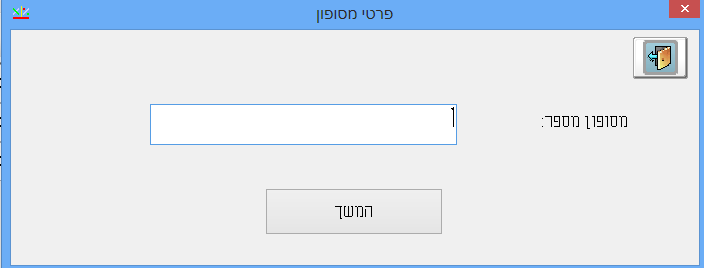
יש לרשום את מס' המסופון.
הקובץ יווצר במחיצת החברה של המסופון תחת תיקיית ה-REP.
שם הקובץ מתחיל באותיות sc ובהמשך תאריך הספירה + מזהה המסמך וסיומת מס' המסופון. לדוגמה: שם הקובץ שנוצר בתאריך 14/10/15 עבור מזהה מלאי 104 ממסופון 001 הוא: sc141015_104.001.
יבוא תנועות ספירה
באמצעות סעיף זה מייבאים את תנועות הספירה שנרשמו במסופון. קיימות 2 שיטות להזנת נתוני ספירה במסופון:
ספירת מלאי לפי רשימה – שיטה זו מיועדת למשתמשים שקיבלו קובץ באמצעות הסעיף הקודם, ייצוא תנועות ספירה, ובתום הספירה שגרו את הקובץ לחשבשבת. במקרה זה שם הקובץ לקליטה יתחיל באותיות scp.
ספירת מלאי לפי מיקום – שיטה זו מיועדת למשתמשים המקלידים ידנית את תנועות הספירה במסופון ולאחר מכן משגרים לחשבשבת. במקרה זה שם הקובץ לקליטה יתחיל באותיות pscp.
לאחר שבוחרים בסעיף זה התוכנה תציג את חלון פרטי מסופון. תחילה רושמים את מספר המסופון.
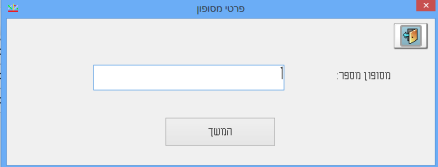
אם יש קובץ אחד בלבד הקליטה תחל כעת, אחרת יוצג חלון בחירת קובץ לייבוא.
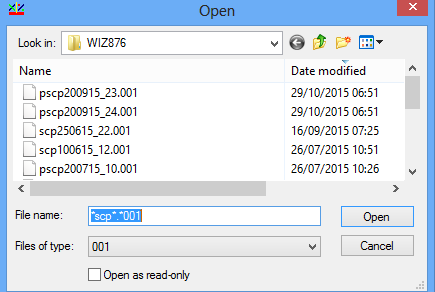
כאמור, שם הקובץ לייבוא מתחיל באותיות scp אן pscp בהתאם לשיטת העבודה במסופון, בהמשך הקובץ מופיע תאריך הספירה, מזהה הספירה ומספר המסופון. להלן דוגמה לשם קובץ יבוא עבור ספירת מלאי לפי רשימה, מתאריך 31/10/15 עבור מזהה מסמך 9 ממסופון 53: scp311015_9.053.
ביטול ייצוא תנועות ספירה
באמצעות סעיף זה מבטלים ייצוא תנועות למסופונים של חשבשבת.
תחילה רושמים את מספר המסופון או הסוכן. לאחר מכן מוצג חלון עם רשימת הספירות שיוצאו למסופון. מסמנים את הספירה הרצויה ובוחרים באישור.
הספירה תשוב לרשימת מסמכי ספירת המלאי במאגר זמני.
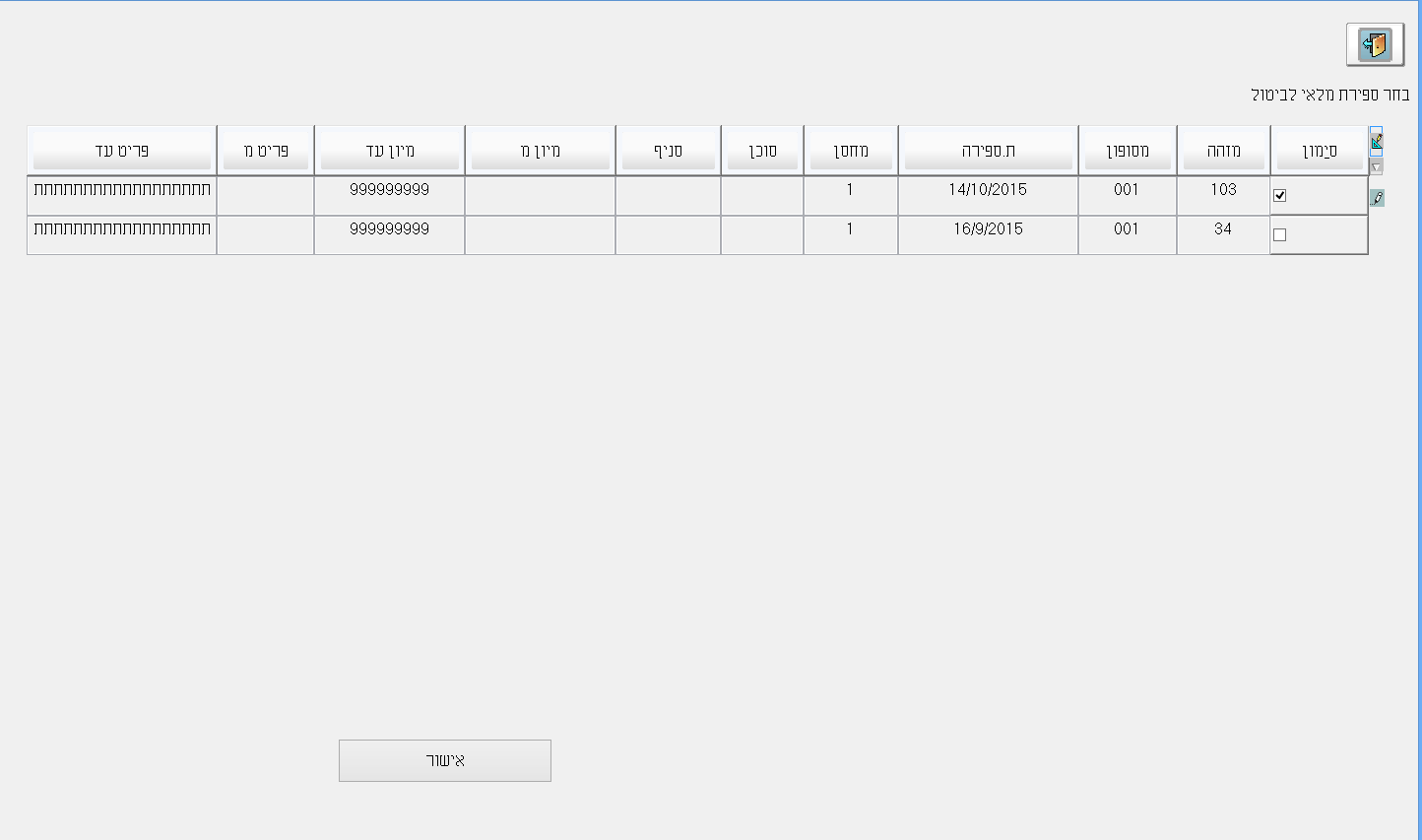
עדכון בעקבות ספירה
להפקת מסמך עדכון ספירת מלאי בוחרים בתפריט מסמכים > מלאי > עדכון בעקבות ספירה.
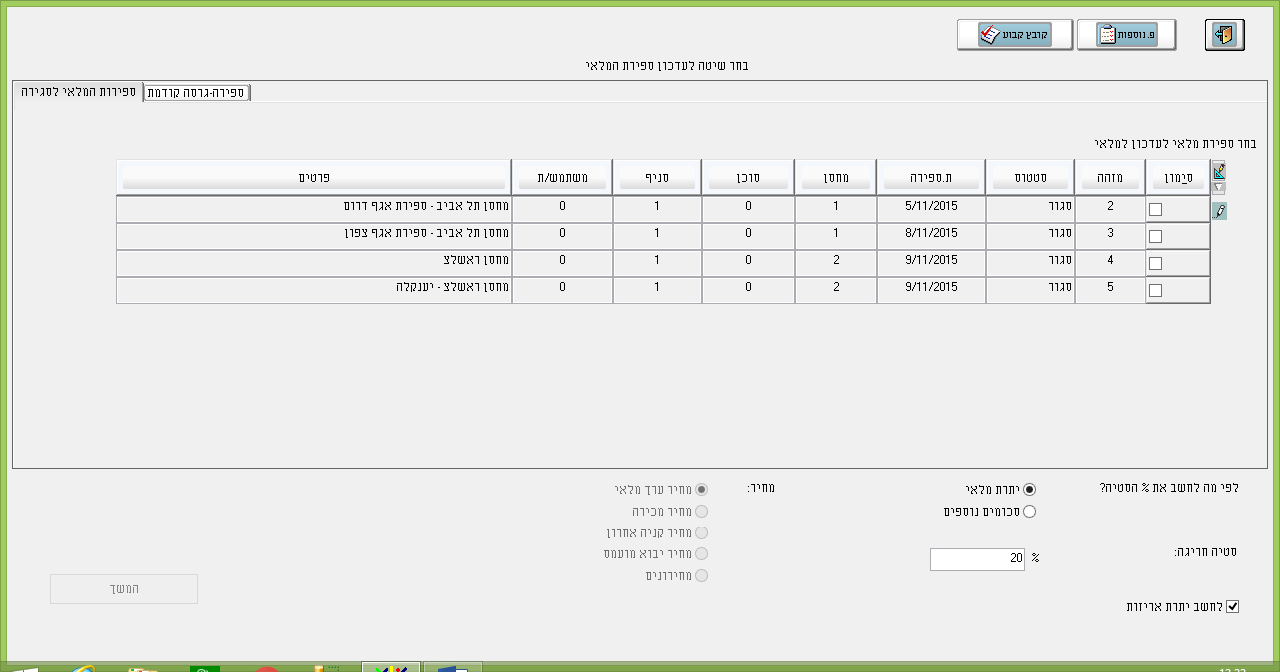
כאמור, ניתן לעדכן את המלאי בשתי דרכים:
ספירות מלאי לסגירה – שיטה זו מיועדת לעסקים שמבצעים את עדכון המלאי באמצעות שני מסמכים (השיטה החדשה):
רישום תוצאות הספירה
איסוף התוצאות ועדכון המלאי
ספירה – גרסה קודמת – בשיטה זו מוצגת רשימת פריטים ויתרתם במלאי ולצד היתרה רושמים את היתרה שנספרה. שיטה זו היתה פעילה בחשבשבת עד למהדורה הנוכחית, 2015b.
להלן ההסבר אודות השיטות השונות:
ספירות מלאי לסגירה
בשיטה זו מוצגת במסמך רשימת מסמכי ספירת המלאי שנסגרו וטרם הופק בגינם עדכון בעקבות ספירה. בטור סימון בוחרים את המסמכים שמעונינים לסגור. לא ניתן לסגור ספירות עם תאריך ספירה אחר, או ספירות של מחסנים/סוכנים שונים.
כאשר עובדים ברשת, ניתן להפעיל את סעיף עדכון ספירת מלאי רק מעמדה אחת. לא ניתן לעבוד במקביל.
כאשר מסמנים את מסמכי הספירה, מוצגים בחלק התחתון של המסך שדות נוספים לעדכון:
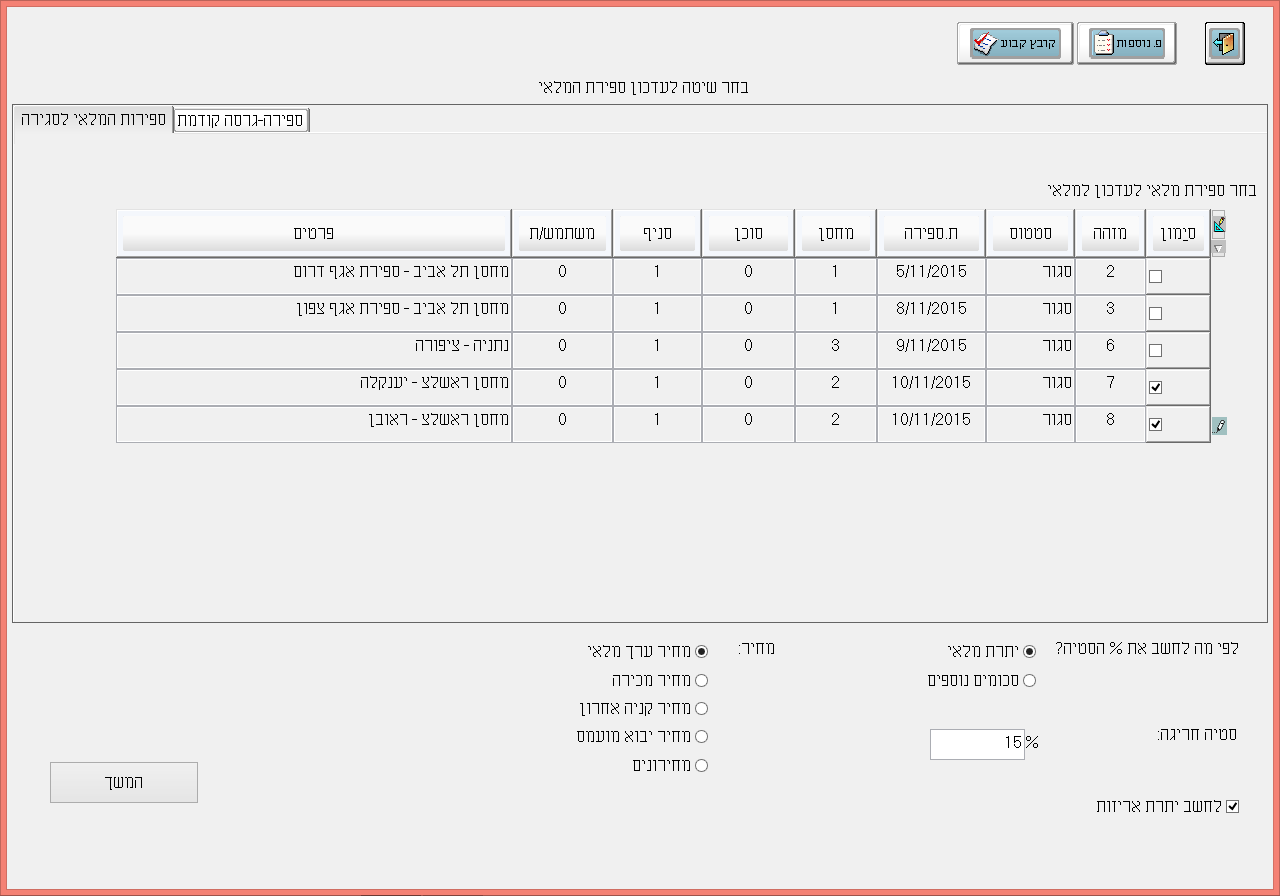
לפי מה לחשב את % הספירה?
כאשר היתרה במלאי אינה מתאימה ליתרת המלאי, התוכנה מחשבת % סטיה. בסעיף הנוכחי קובעים האם חישוב הסטיה יתייחס ליתרת המלאי או לאחד הסכומים הנוספים מרשומת הפריט. לדוגמה, אם מעונינים שאחוז הסטיה יציין סטיה מהכמויות שנמכרו, מעדכנים את הכמויות שנמכרו באחד הסכומים הנוספים של הפריט (באמצעות הדוחות המעדכנים).
סטיה חריגה
כאשר הסטיה בין היתרה במלאי לבין היתרה בספירה היא קטנה, ניתן להניח שמדובר בטעויות קלות ולבצע רישום של תנועות עדכון בעקבות ספירה. אולם אם הסטיה אינה קטנה יש לראות בה חריגה ולתקן באופן ידני. כלומר, להפיק כרטסת מלאי לתקופה הרלוונטית, לאתר את הטעות שהביאה לסטיה החריגה ולרשום פעולת תיקון מתאימה.
לחשב יתרת אריזות
מסמנים סעיף זה אם עובדים עם פריט אריזה ומעונינים שבנוסף לכמות הכללית תחושב גם יתרת אריזות.
מחיר
בסעיף זה קובעים איזה מחיר ירשם בתנועת העדכון של ספירת המלאי. מבחינה חשבונאית המחיר הנכון הוא מחיר ערך מלאי. המחיר מחושב בעת הפקת דוח לחישוב ערך מלאי בתוכנה. ניתן לעדכן את המחיר ברשומת הפריט בעת הפקת הדוח בחשבשבת. ניתן לבחור במחיר אחר (מחיר מכירה, מחיר קניה אחרון, מחיר יבוא מועמס ומחירונים). אם בוחרים בסעיף מחירונים, מוצג חלון עם רשימת המחירונים ובוחרים במחירון המתאים.
למסך העדכון בוחרים בכפתור המשך.
כאמור, במסמכי הספירה פריט יכול להופיע יותר מפעם אחת. בעת איסוף התנועות אם קיימים פריטים כאלו תופיע ההודעה: ישנם פריטים המופיעים במספר ספירות, האם להציג את הפריטים? להצגת רשימת הפריטים בוחרים כן. להמשך ללא הצגת הפריטים בוחרים לא.
בחירה בהצגת הפריטים תציג את החלון הבא:
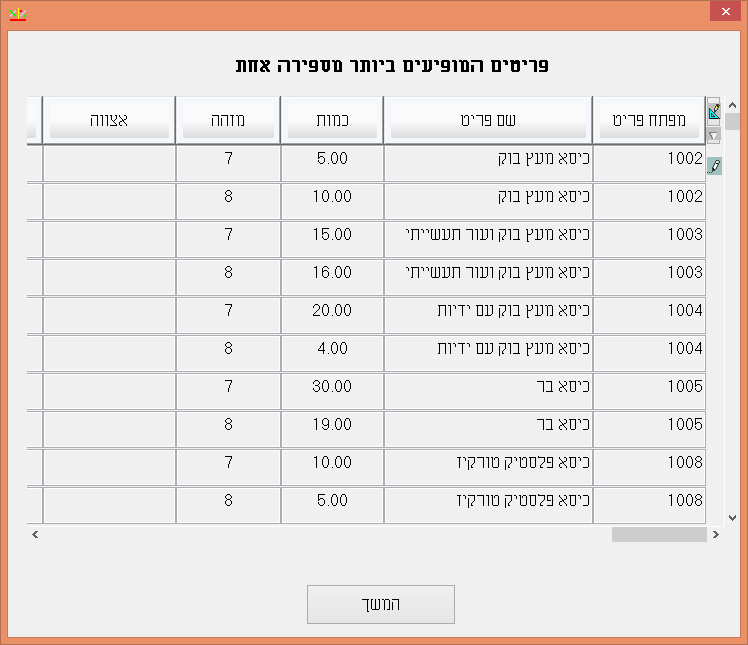
בחלון זה מוצגת רשימת הפריטים המופיעים ביותר מספירה אחת. אם פריט כלשהו מופיע באותה ספירה מספר פעמים, יתרת הפריט תופיע בחלון זה בשורה אחת. להצגת הפריטים והפקת עדכון בעקבות ספירה בוחרים בכפתור המשך. כעת יוצג המסך הבא:
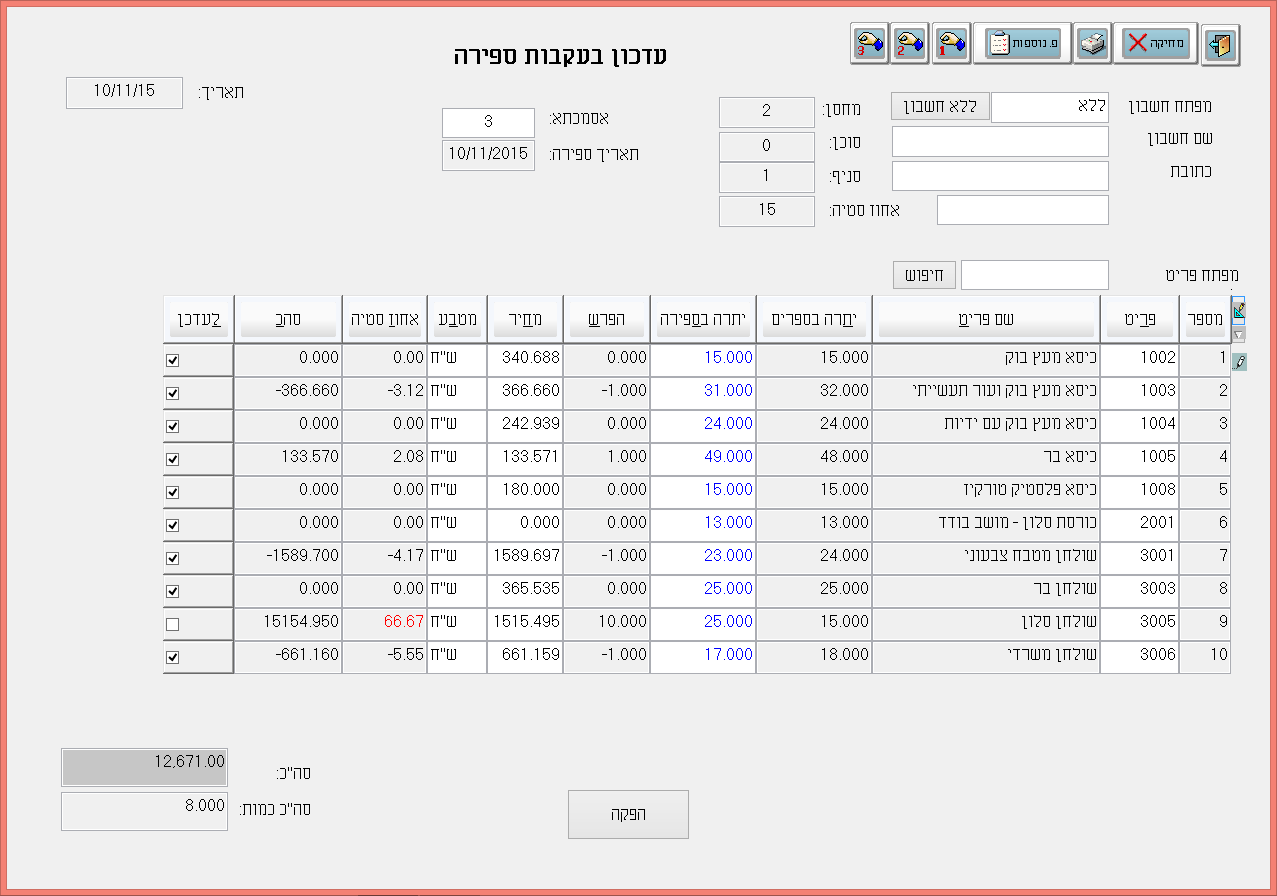
במסך זה מוצגת רשימת הפריטים שנכללו בספירה. פריטים שהופיעו ביותר מספירה אחת יאוחדו לשורה אחת במסמך.
להלן הסבר אודות השדות בחלק העליון של מסך זה:
|
מפתח חשבון |
ברירת המחדל היא הפקת המסמך ללא חשבון. אם הספירה רלוונטית לחשבון כלשהו ניתן להקליד מפתח חשבון, לדוגמה: מכירה בקונסיגנציה.
|
|
מחסן/סוכן/סניף/
|
מידע זה נשלף ממסמכי הספירה שסומנו. |
|
מפתח פריט |
באמצעות סעיף זה ניתן לאתר פריטים מתוך רשימת הפריטים בספירה. אם מעונינים לבצע חיפוש לפי שם חשבון מציבים את הסמן בסעיף זה ולוחצים בו זמנית על המקשים Ctrl Q או קליק ימני בעכבר > חיפוש לפי שם.
|
במרכז המסך מוצגת רשימת הפריטים לעדכון.
|
יתרה בספרים |
יתרת המלאי של הפריט במחסן הנוכחי |
|
יתרה בספירה |
היתרה כפי שחושבה ממסמכי ספירת המלאי. ניתן לתקן ידנית את היתרה בספירה.
|
|
הפרש |
ההפרש שבין היתרה בספרים ליתרה בספירה
|
|
מחיר |
מחיר לפריט בהתאם למחיר שנבחר בחלון בחירת שיטת העדכון. ניתן לתקן את המחיר לפי הצורך
|
|
אחוז סטיה |
בסעיף זה מוצג אחוז הסטיה כאשר יש הפרש בספירה. אחוז סטיה שלילי מוצג כאשר היתרה בספירה קטנה מהיתרה בספרים. אחוז סטיה שחורג מהאחוז שהוגדר מסומן אוטומטית בצבע אדום.
|
|
לעדכן |
מסמנים סעיף זה בכדי לעדכן בגין הפריט את היתרה בספירה. סעיף זה מסומן אוטומטית ע"י התוכנה רק כאשר אם אחוז הסטיה אינו חורג מאחוז הסטיה שהוגדר. אם מעונינים לעדכן על אף שהסטיה משמעותית יש לסמן סעיף זה. כאשר מסמנים פריט חריג.
|
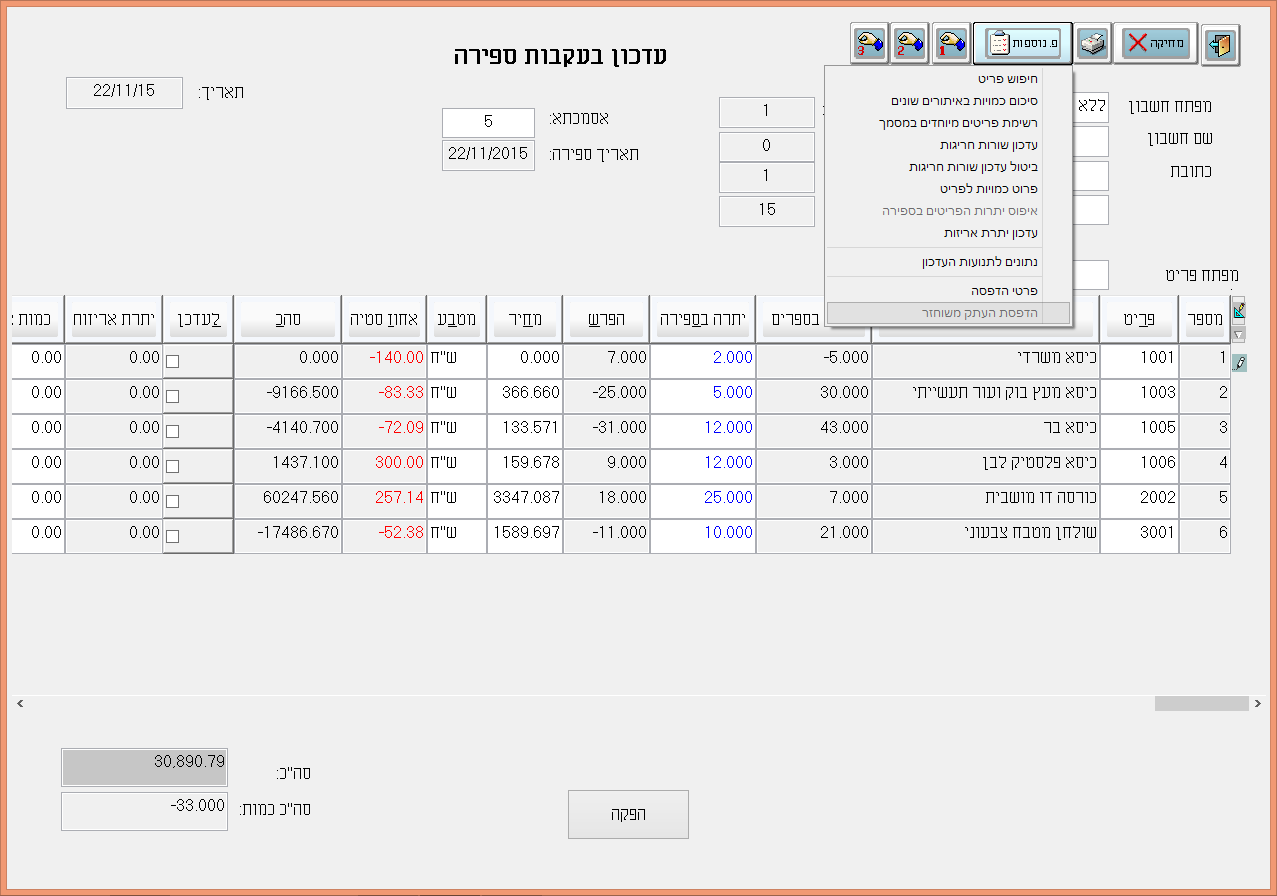
פעולות נוספות
|
חיפוש פריט |
סעיף זה מיועד לאיתור פריט בתוך רשימת הפריטים לעדכון. כאמור, ניתן לבצע חיפוש פריט גם מתוך המסמך.
|
|
סיכום כמויות באיתורים שונים |
אם פריט מסוים נמצא במספר איתורים (מבלי שמנהלים מלאי לפי איתור), ניתן להשתמש בסעיף זה לרישום הכמות בכל איתור (עד חמישה איתורים בסהכ). |
|
רשימת פריטים מיוחדים במסמך |
בוחרים בסעיף זה בכדי להציג את רשימת הפריטים המיוחדים. פריט מיוחד מתייחס לפריטים מהסוגים הבאים: אצווה, איתור ופג תוקף.
|
|
עדכון שורות חריגות |
בוחרים בסעיף זה בכדי לסמן את טור עדכון בכל השורות בהן הסטיה חריגה.
|
|
ביטול עדכון שורות חריגות |
ביטול פעולת עדכון השורות החריגות.
|
|
פרוט כמויות לפריט |
כאמור, אם נערכה יותר מספירת מלאי אחת, התוכנה תעדכן בשורה אחת את הסיכום של כל הספירות. בוחרים בסעיף הנוכחי בכדי להציג את שורות הספירה שאוחדו בעדכון. המזהה מתייחס למזהה המסמך של ספירת המלאי שנרשמה. |
|
איפוס יתרות הפריטים בספירה |
סעיף זה פעיל רק לאחר הפקת הספירה. באמצעות סעיף זה מאפסים את יתרת כל הפריטים בספירה, כך שהיתרה במחסן תהיה אפס. לפני ביצוע האיפוס מומלץ לרשום 100% בסעיף סטיה חריגה.
|
|
עדכון יתרת אריזות |
במסמך עדכון בעקבות ספירת מלאי ניתן לטפל בפריטי אריזות ואף לבחור את השדות הרלוונטיים לגליון הדינמי של הפריטים. סעיף זה מיועד ללקוחות שלא סימנו את הסעיף לחשב יתרת אריזות במסמך, ומעונינים להקליד כעת את יתרת האריזות בנוסף לכמות.
|
|
נתונים לתנועות העדכון |
בוחרים בסעיף זה אם מעונינים לעדכן את השדות הבאים בתנועות המלאי שירשמו בגין הספירה: פרטים, תאריך ערך ומחיר.
|
|
פרטי הדפסה |
בוחרים בסעיף זה אם מעונינים לקבוע אילו שורות יודפסו: הדפסת כל השורות הדפסת כל השורות שיעודכנו בלבד
|
|
הדפסת העתק משוחזר |
סעיף זה רלוונטי לאחר הפקת הספירה ובאמצעותו מדפיסים העתק משוחזר למסמך עדכון בעקבות ספירת מלאי.
|
לאחר בדיקת נתוני המסמך בוחרים בכפתור הפקה.
בסיום הפעולה תופיע הודעה: העדכון הסתיים בהצלחה.
ספירה – גרסה קודמת
בשיטה זו רישום תנועות הספירה מתבצע באופן ידני או ע"י איסוף היתרות של כל הפריטים. בחירה בלשונית זו תציג את המסך הבא:
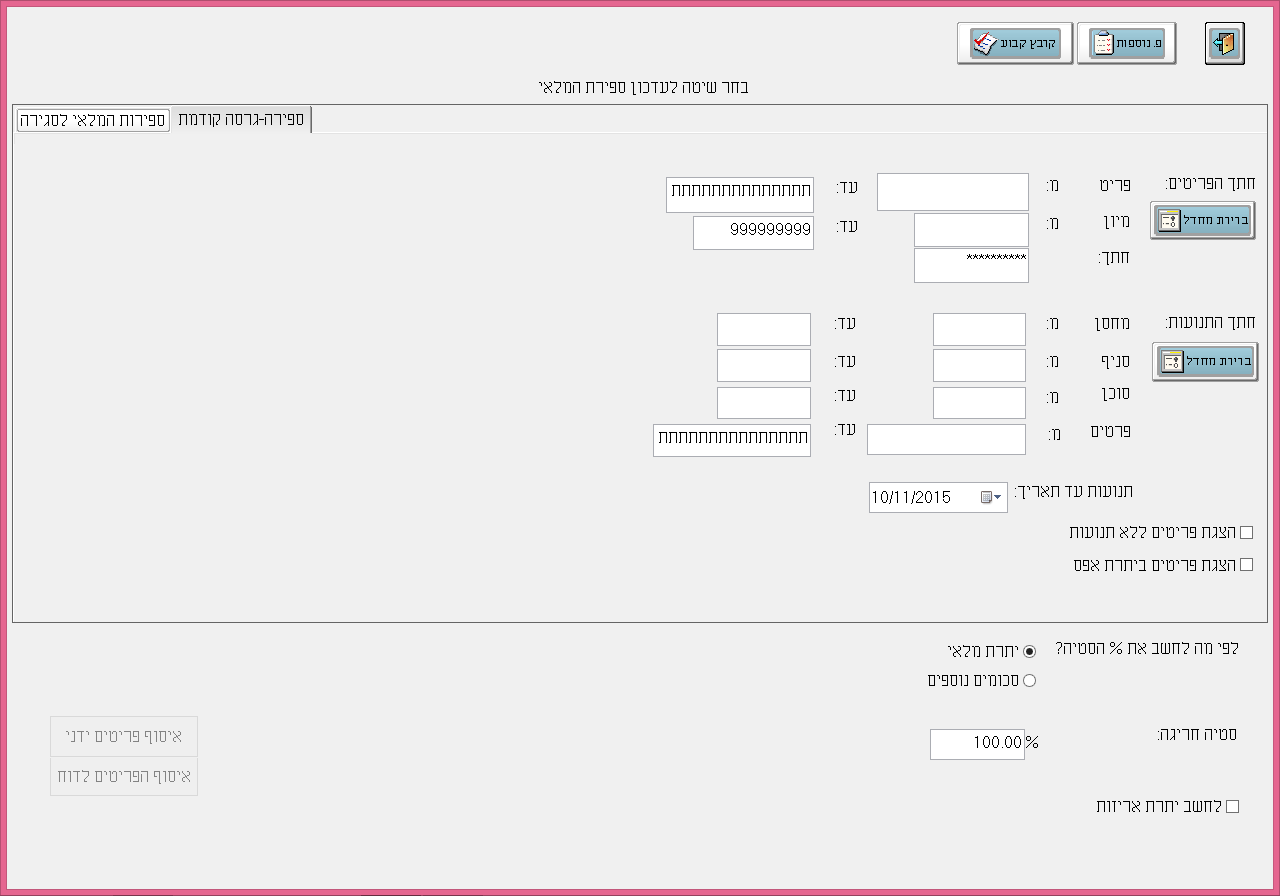
תחילה יש לקבוע את חתך הפריטים והתנועות. ללא בחירת מספר מחסן לא ניתן להתחיל לעבוד במסמך זה. לאחר קביעת חתך המחסן יוצגו בצד שמאל של המסך נתונים לתנועת העדכון:
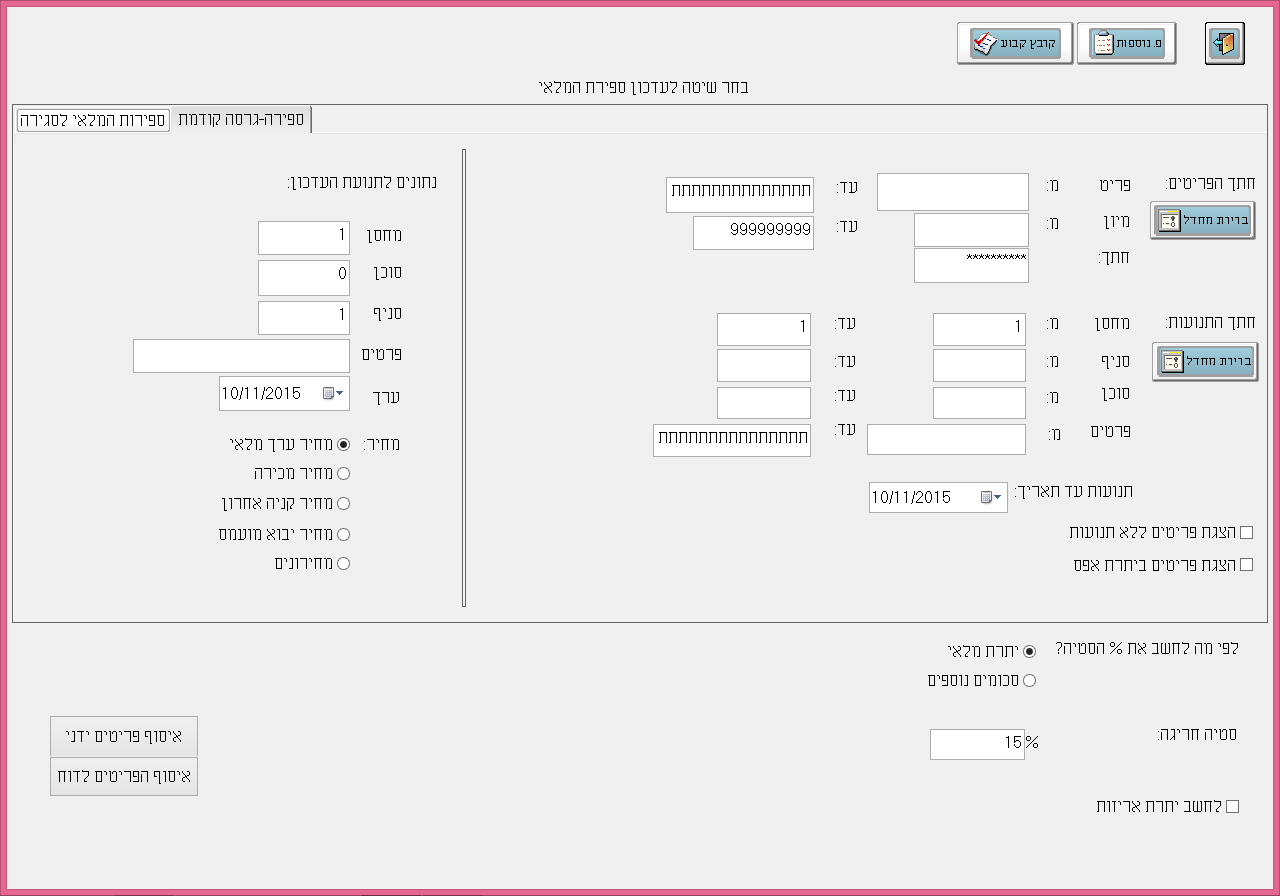
היתרות מחושבות על פי חתך מחסן, סניף וסוכן. אם אינכם עושים שימוש בסוכנים וסוכנים יש לוודא שהחתך הוא מ- ____ עד- 99999.
לאחר קביעת החתך יש לבחור: איסוף פריטים ידני או איסוף הפריטים לדוח.
איסוף פריטים ידני
בוחרים באפשרות זו אם מעונינים להקליד ידנית את רשימת הפריטים והכמויות שנספרו.
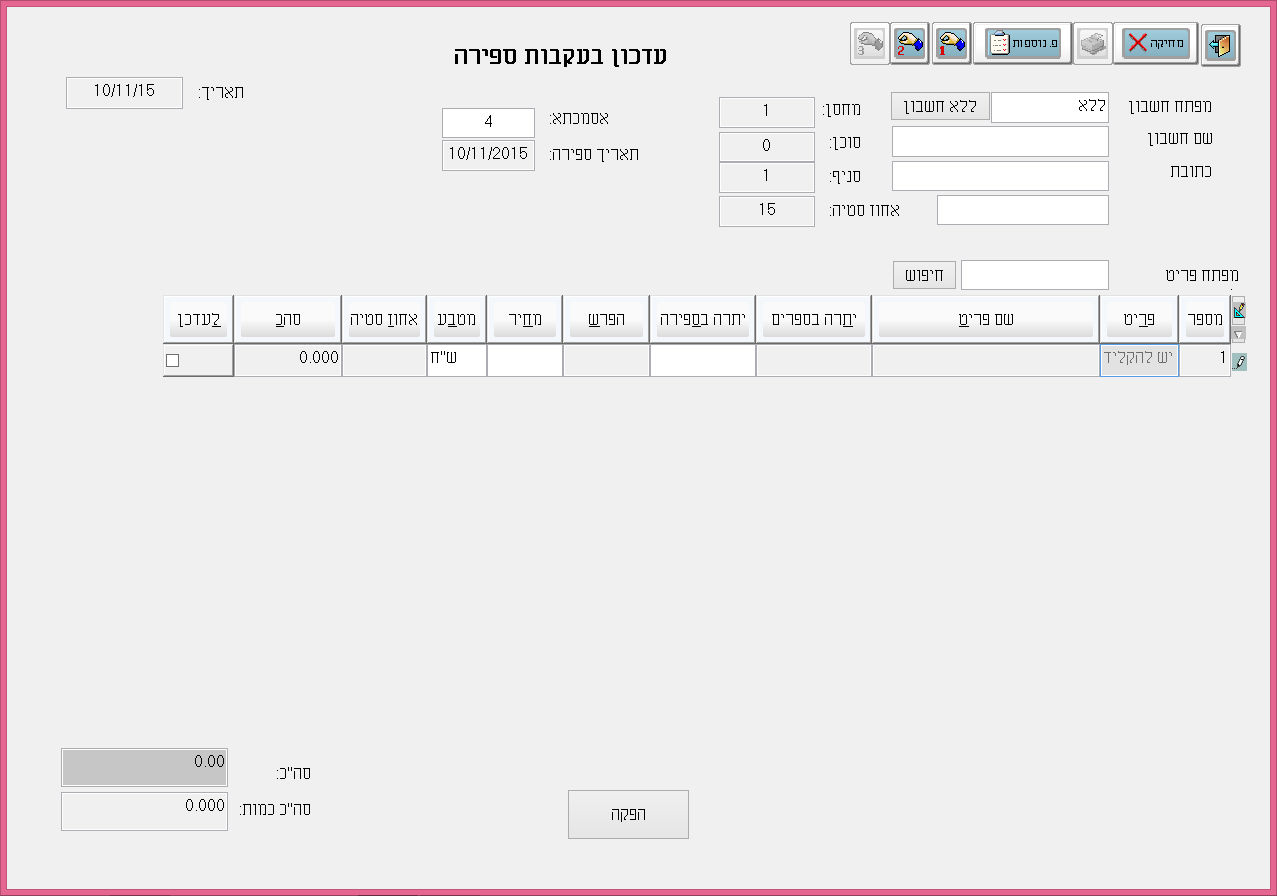
מקלידים את מפתח הפריט והתוכנה מציגה את היתרה במלאי. יש לרשום את היתרה שנספרה. באופן דומה מקלידים את כל הפריטים שנספרו.
איסוף הפריטים לדוח
בוחרים באפשרות זו אם מעונינים שהתוכנה תאסוף את הפריטים והיתרה שלהם על פי חתך הפריטים והתנועות שנקבעו במסך זה.
כך מוצגת רשימת כל הפריטים עם היתרה ויש לעדכן את היתרה בספירה.
שיטת העבודה לרבות תפריט פעולות נוספות זהה להסבר הקודם – ספירות המלאי לסגירה.
מסמך קודם בזמני
אם בעת בחירה במסמך עדכון בעקבות ספירה מופיע החלון הבא ולא החלון הראשי שהודגם בתחילת מסמך זה, אזי שקיים מסמך במאגר זמני מהמהדורה הקודמת. במקרה זה יש לבחור האם לבדוק את המסמך ולהפיק אותו, או לבחור בכפתור מחיקה ולהפיקו מחדש.
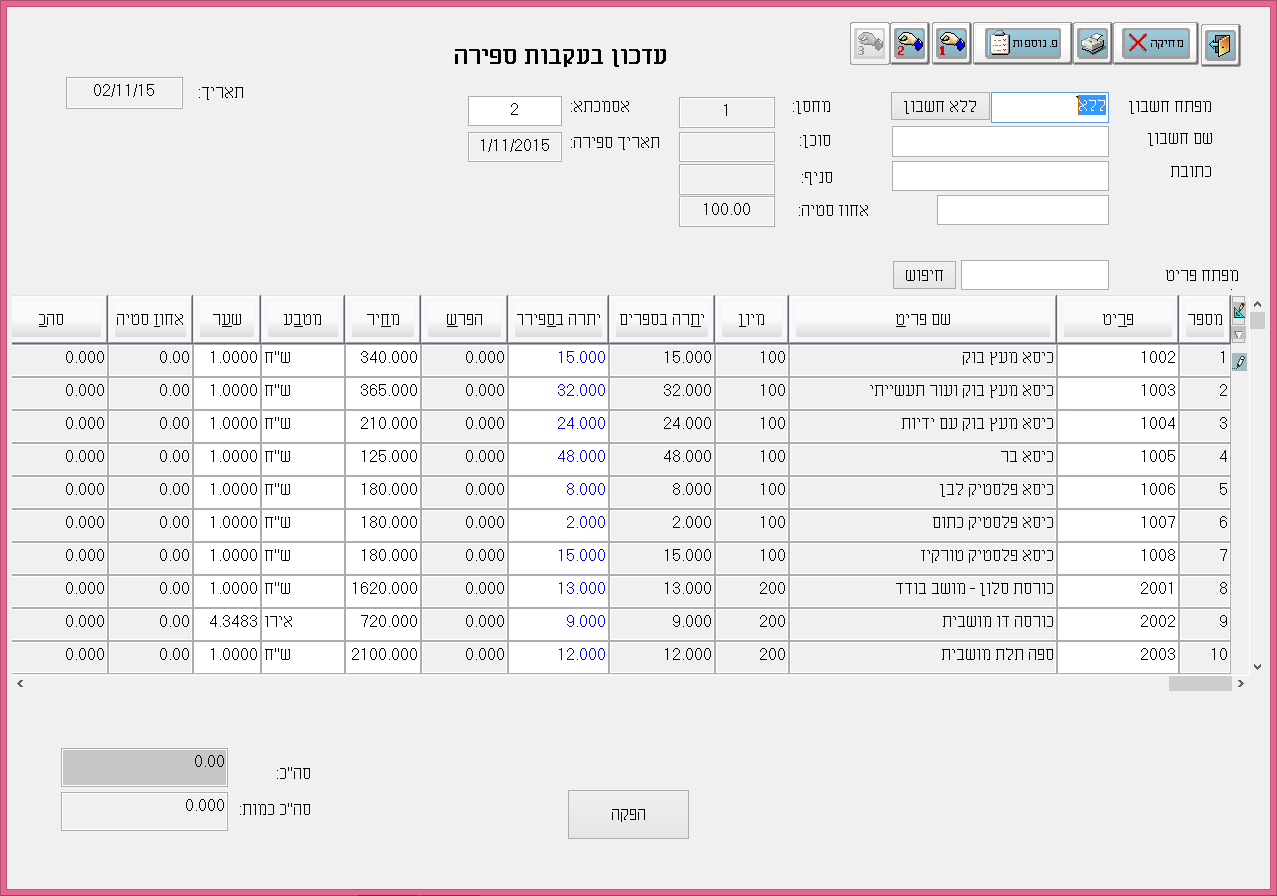
עדכון בעקבות ספירה שהופק
מסמך שהופק ניתן לדפדף בו ולהפיק העתק משוחזר או לבטלו. להלן הסבר אודות אפשרויות אלו:
מחיקת עדכון בעקבות ספירה
לביצוע אפשרות זו בוחרים בכפתור פעולות נוספות שבראש המסך > מחיקת עדכון בעקבות ספירה שהופק. כעת יופיע החלון הבא:
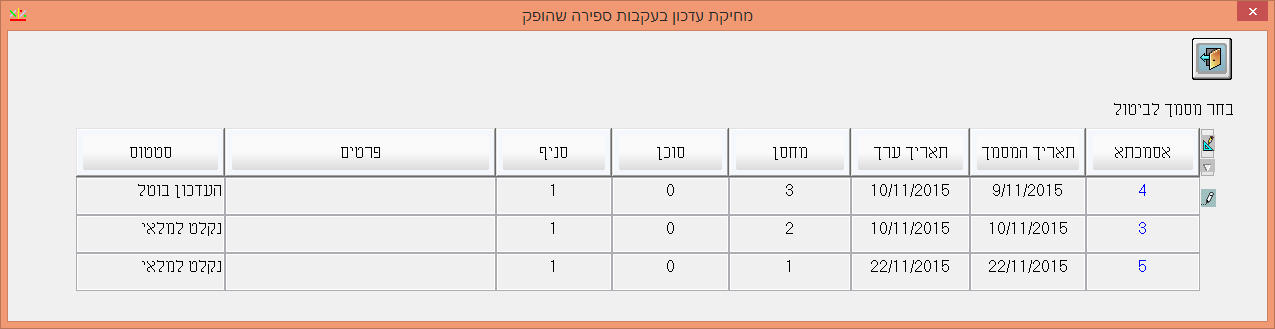
לביטול הספירה מקליקים על מספר הספירה. כעת תופיע שאלה: האם לבטל את המסמך? בחירה באפשרות כן תביא לביטול הספירה ותוצג הודעה: הביטול הסתיים בהצלחה. בתום הביטול ישתנה הסטטוס של הספירה: העדכון בוטל.
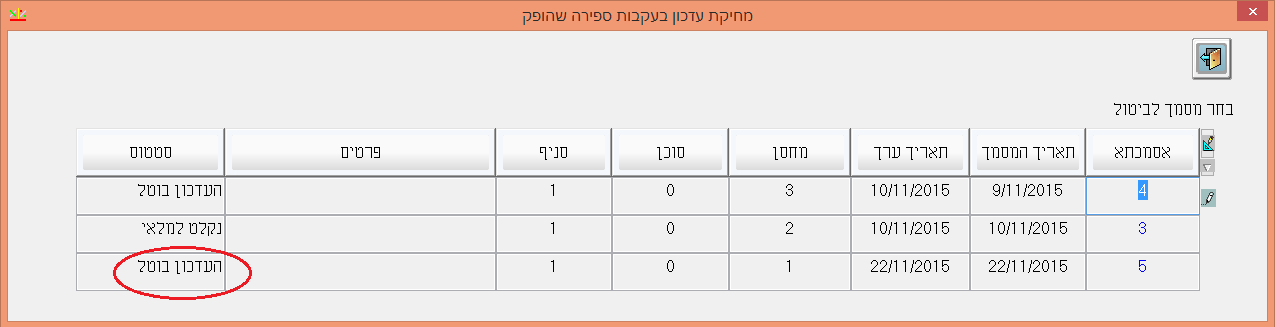
במסמך ספירה שבוטל תופיע הערה בעת הדפדוף במסמך:
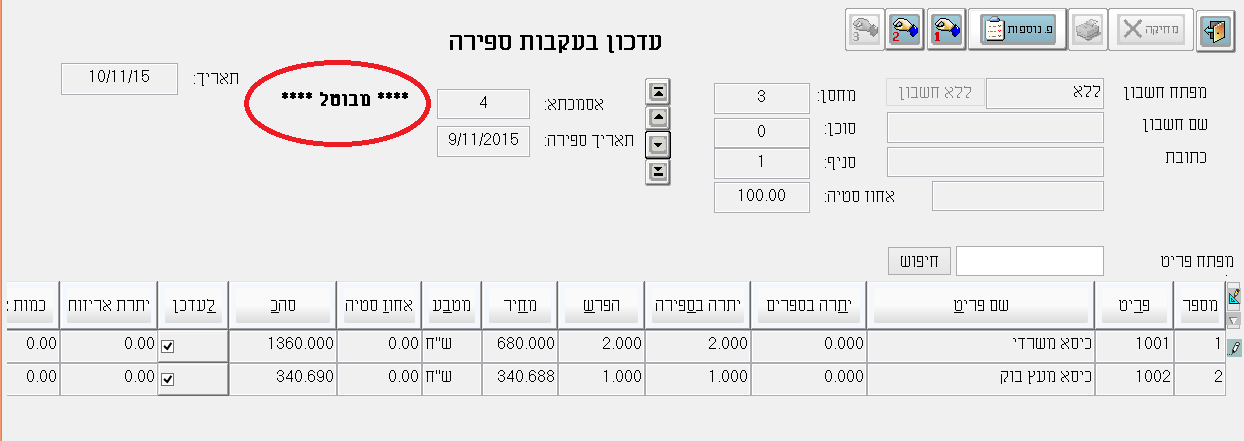
קובץ קבוע
לאיתור מסמך עדכון בעקבות ספירה שהופק בוחרים במסך הראשי של מסמך זה בכפתור קובץ קבוע. כעת יופיע החלון הבא:

להצגת מסמך ספציפי מגבילים את החתך הרצוי. להצגת כל המסמכים בוחרים בכפתור המשך.
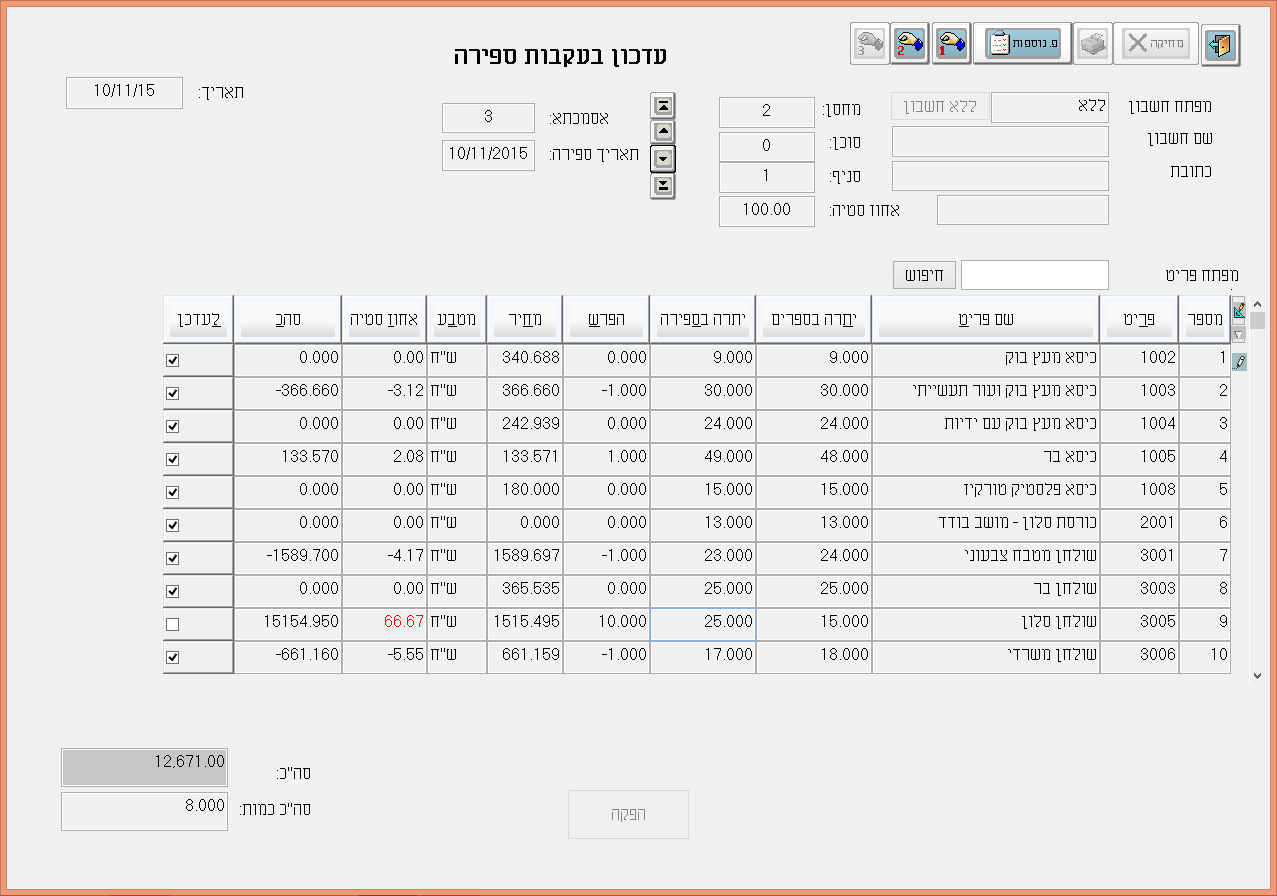
בחלון המוצג ניתן לבצע: חיפוש פריט, הדפסת העתק משוחזר והדפסת השורות שעודכנו בלבד.